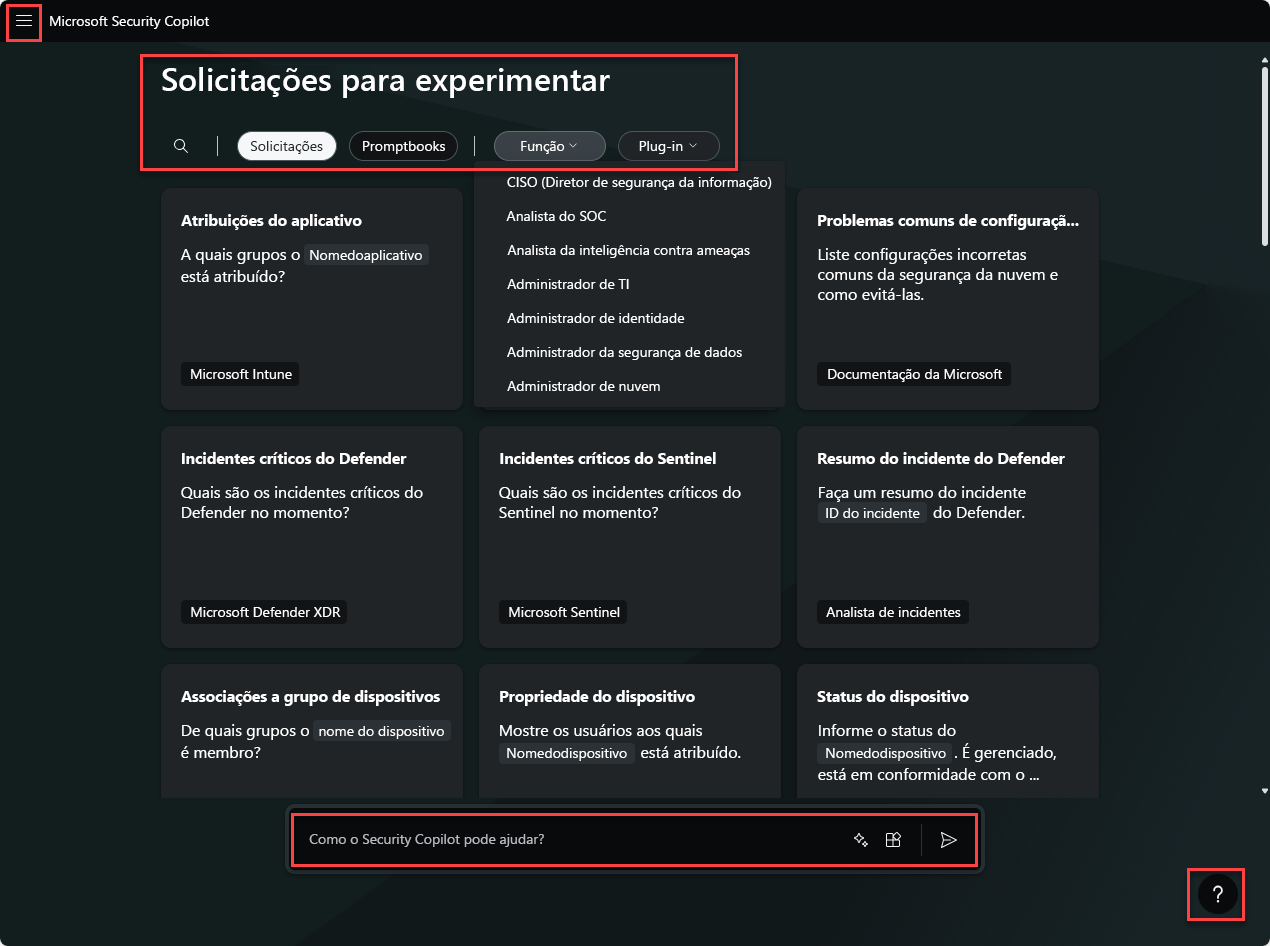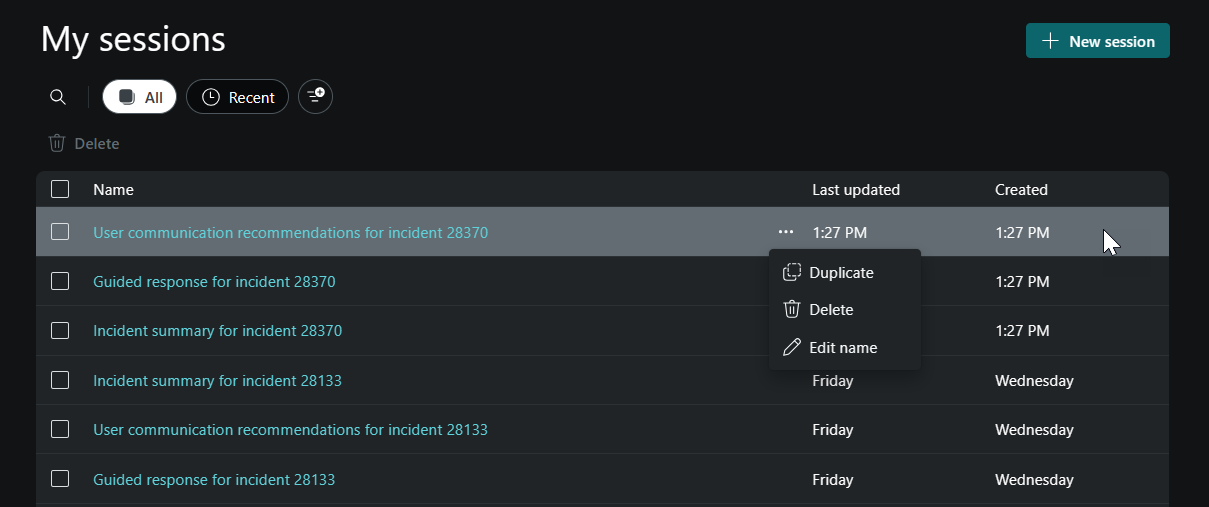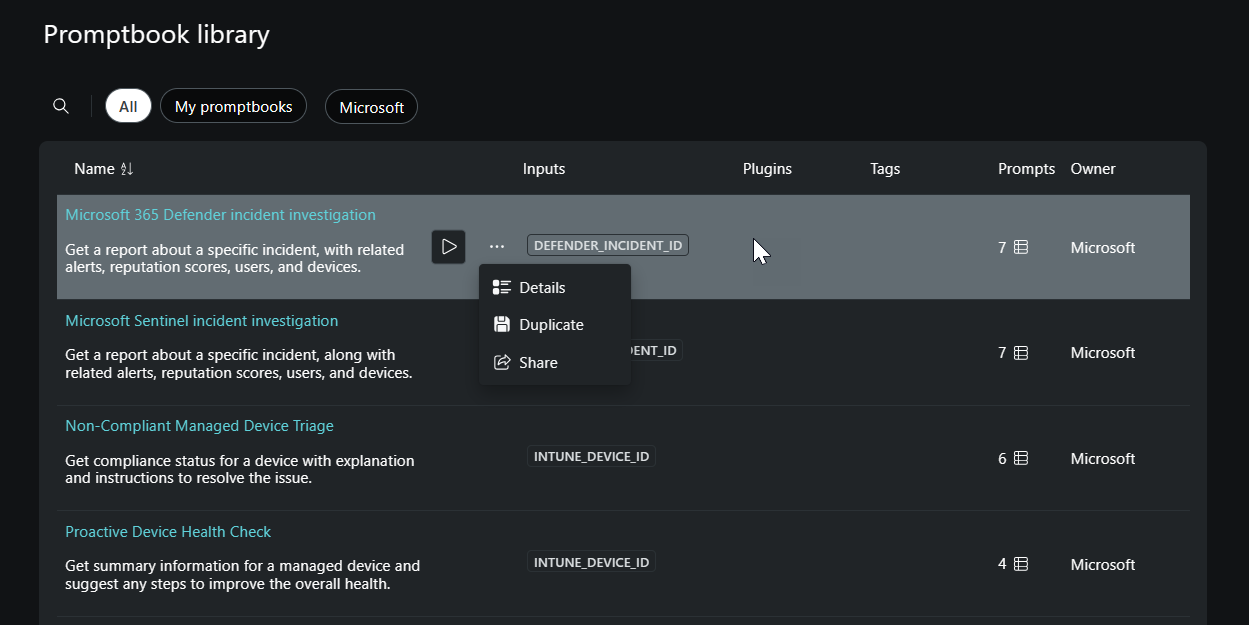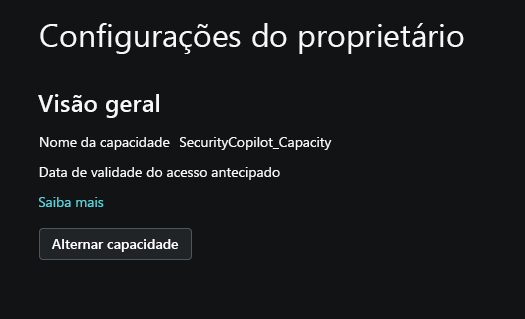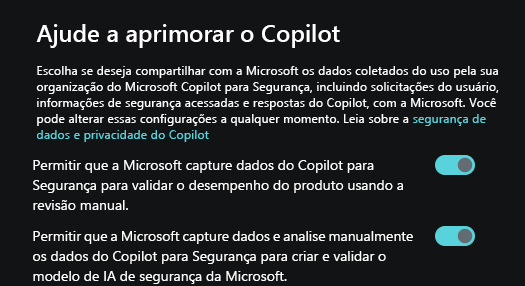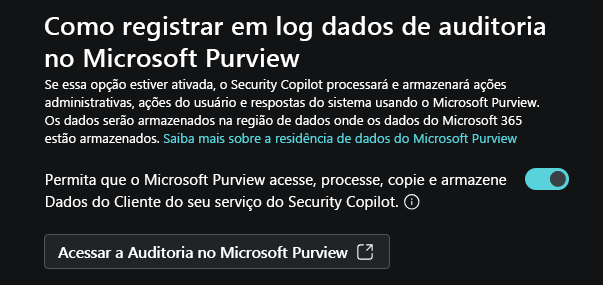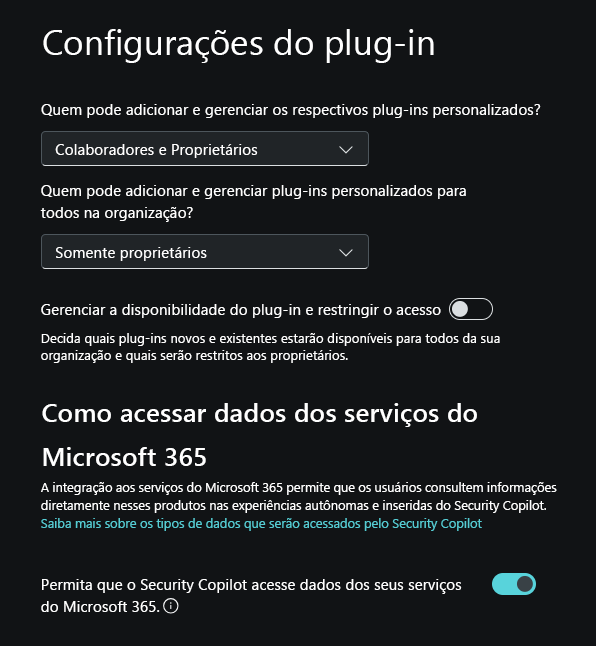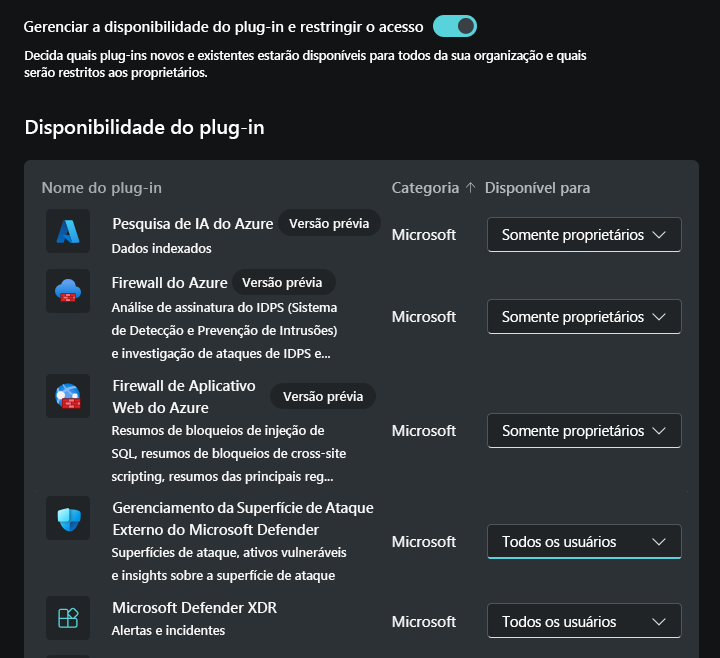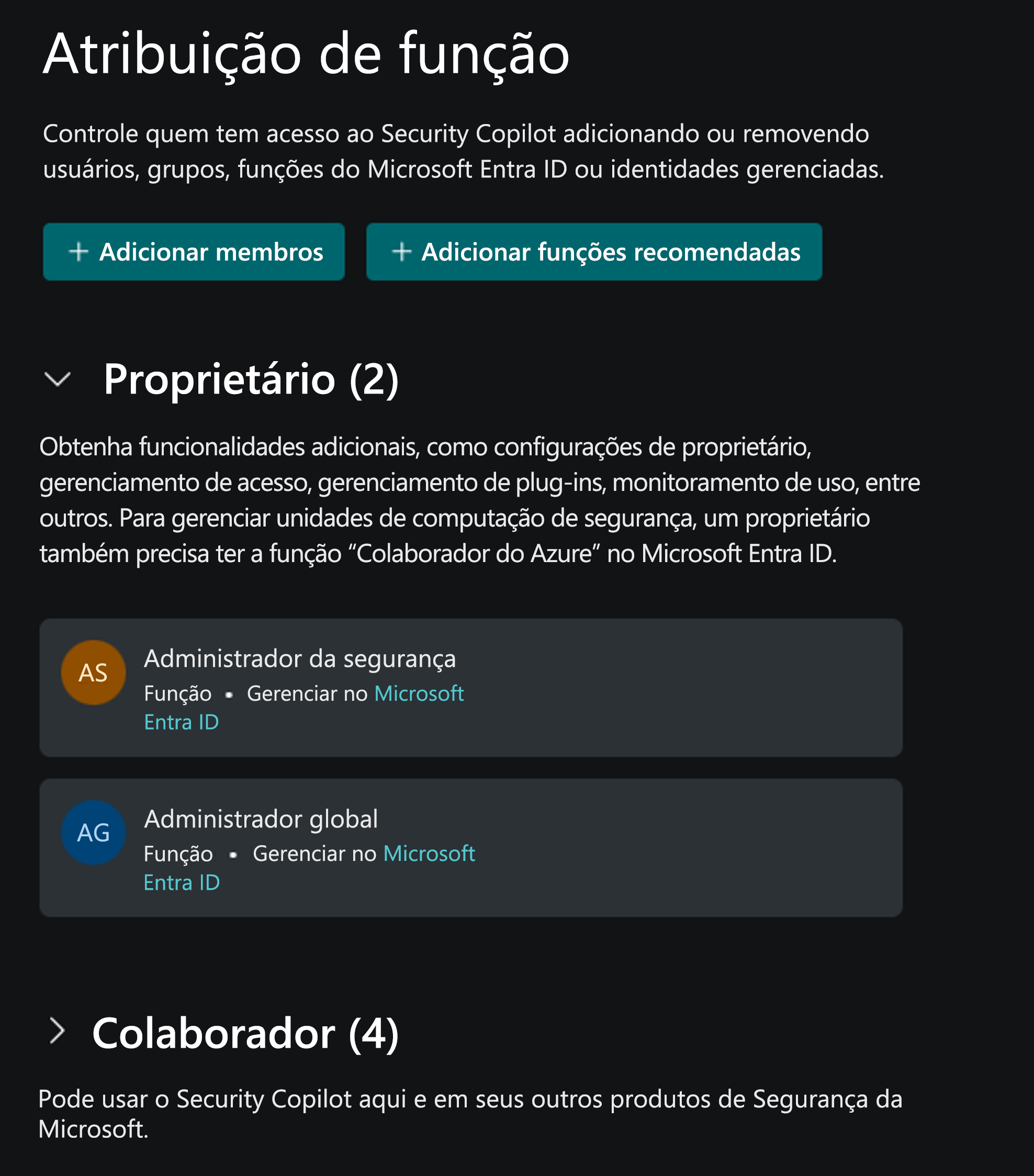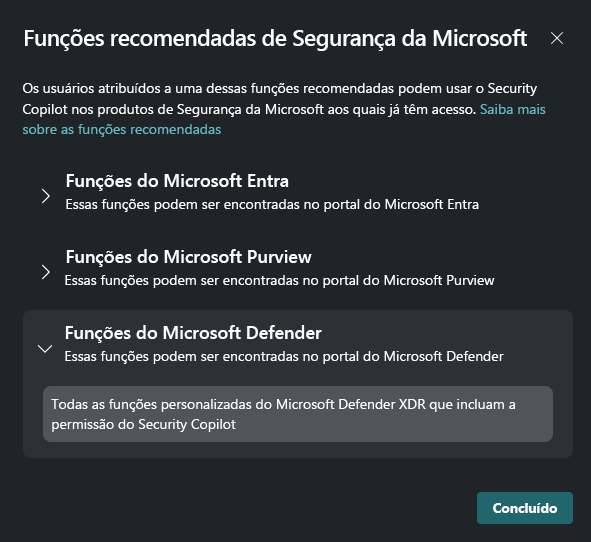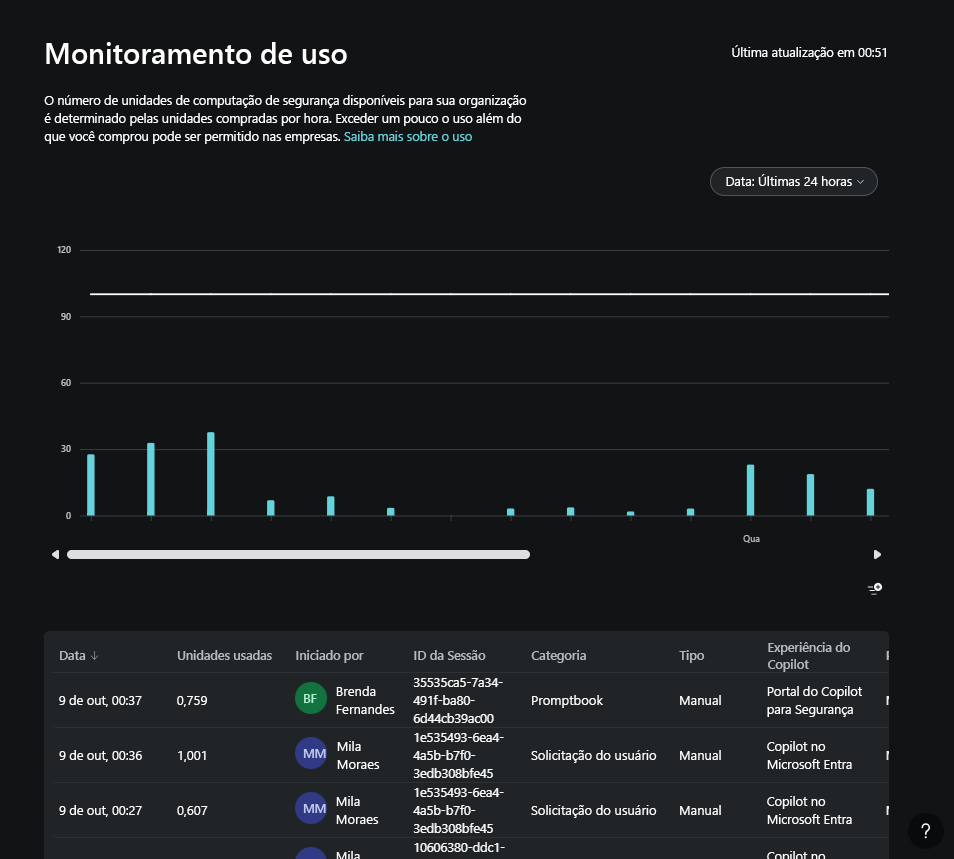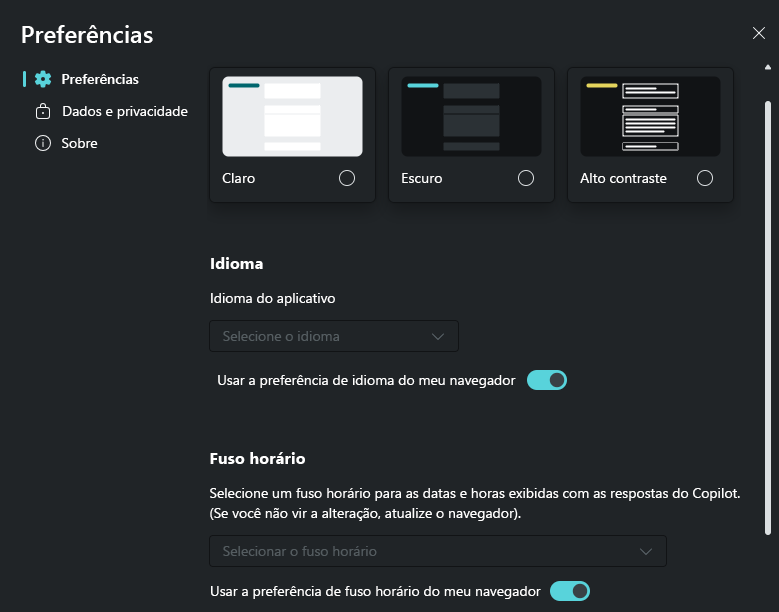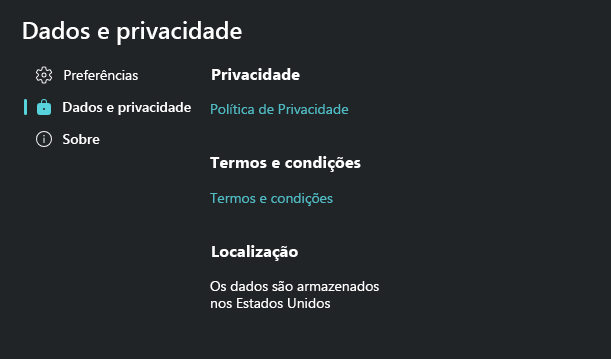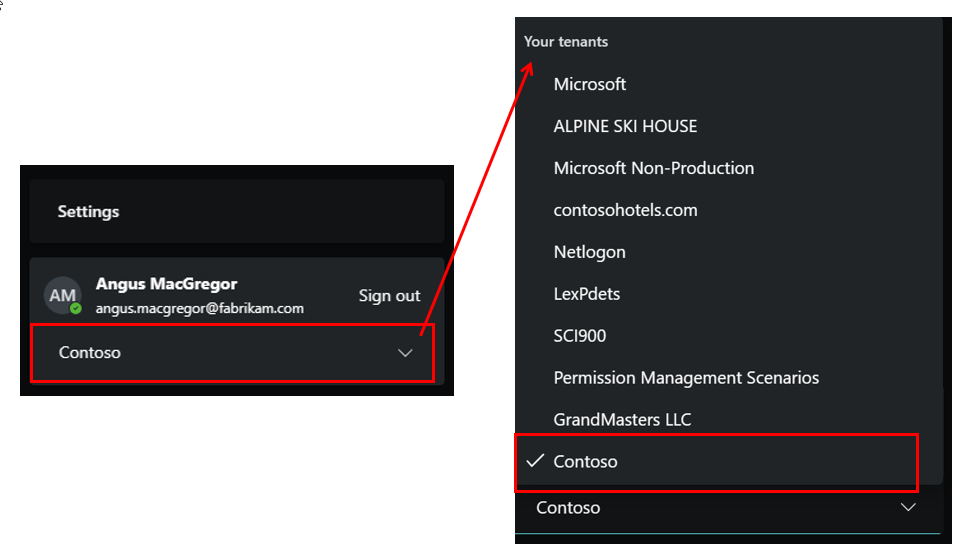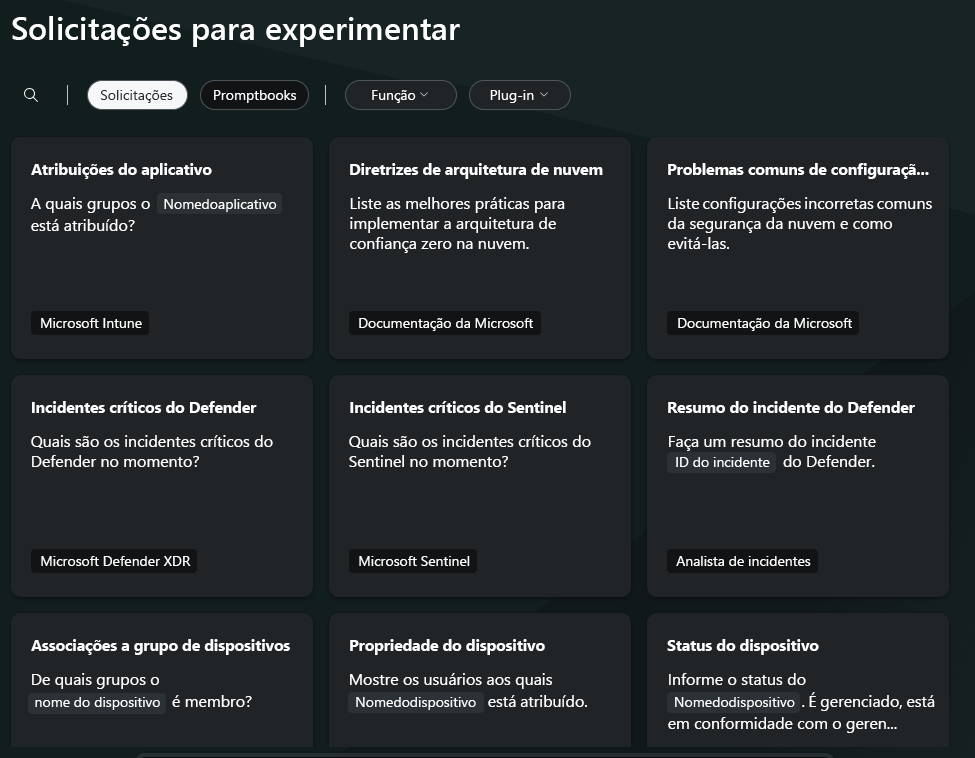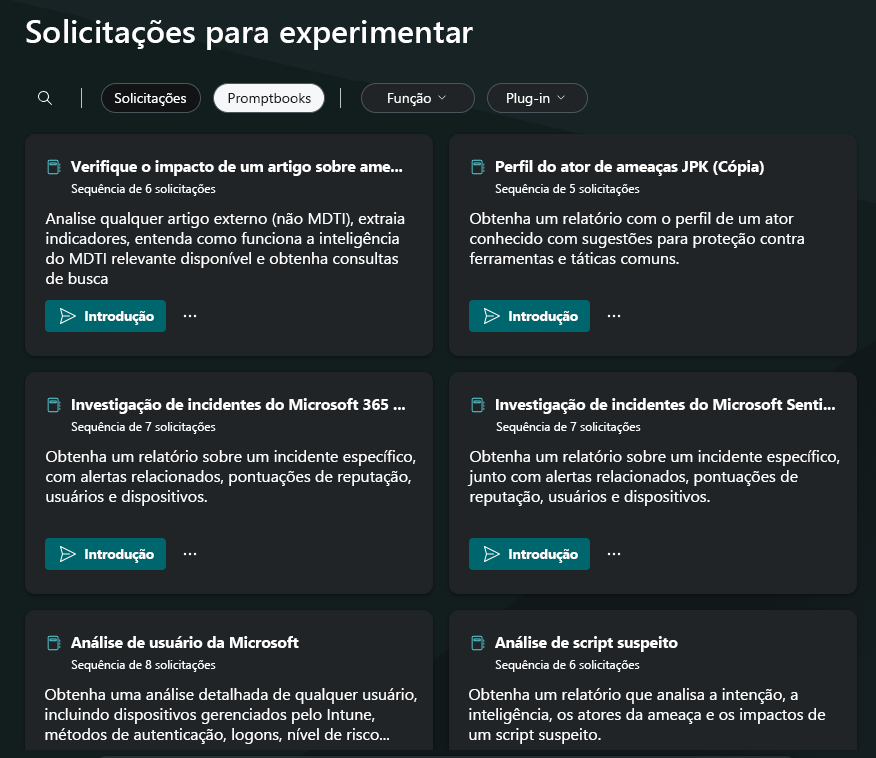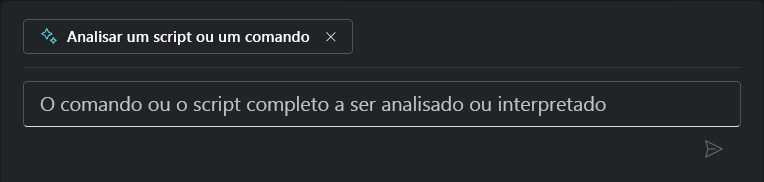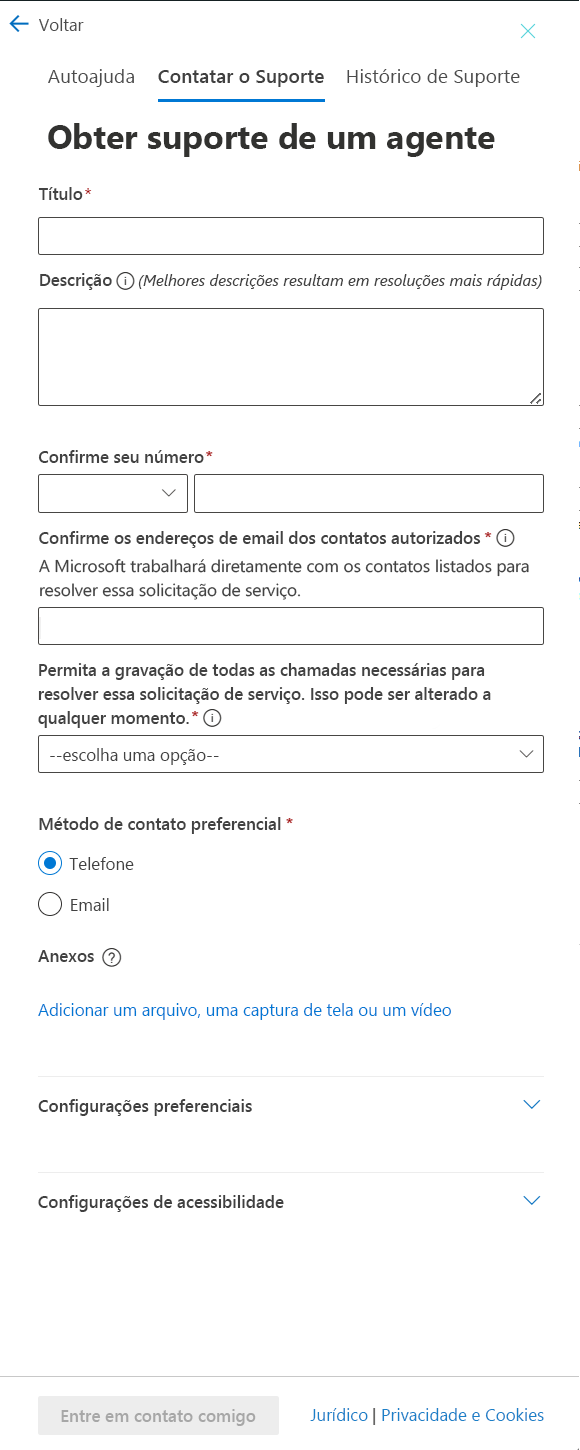Descrever os recursos disponíveis na experiência autônoma do Microsoft Security Copilot
O Copilot de Segurança da Microsoft pode ser acessado através do site dedicado https://securitycopilot.microsoft.com. Este site dedicado também é conhecido como a experiência autônoma. É por meio da experiência autônoma que os usuários acessam a página de aterrissagem ou o portal da plataforma. Para garantir que os usuários possam acessar os recursos do Copilot, eles precisam ter as permissões de função adequadas. Para saber mais sobre o controle de acesso baseado em função para o Copilot, confira a seção “Atribuir funções” de Entender a autenticação no Microsoft Security Copilot.
Há alguns pontos de referência importantes na página de aterrissagem do Copilot (portal) para os quais o usuário pode navegar.
- Menu Página Inicial
- Sugestões de solicitações
- Barra de solicitações
- Ajuda
Menu Página Inicial
O menu inicial é acessado selecionando o ícone de hambúrguer localizado no canto superior esquerdo da página de aterrissagem do Copilot.
No menu inicial, o usuário pode navegar da seguinte forma:
Volte para a página de destino selecionando o ícone Página Inicial.
Minhas sessões, que lista sessões anteriores criadas. O usuário pode gerenciar sessões anteriores com opções de pesquisa e filtro, juntamente com a capacidade de renomear, duplicar ou excluir sessões conforme necessário. Atualmente, as sessões são mantidas na página Minhas sessões até serem excluídas manualmente. Quando uma sessão é excluída, todos os dados associados a essa sessão são marcados como excluídos e o TTL (tempo de vida útil) é definido como 30 dias. Depois que o TTL expirar, as consultas não poderão acessar esses dados. Os logs, que contêm dados de sessão, não são afetados quando uma sessão é excluída por meio da UX no produto. Esses logs têm um período de retenção de até 90 dias.
A biblioteca de sequências de solicitações, que inclui sequências de solicitações internas e sequências de solicitações personalizadas. São fornecidas informações sobre cada sequência de solicitações, incluindo a descrição, as entradas necessárias, o número de prompts, o proprietário e muito mais. Na biblioteca de sequências de solicitações, você pode executar a sequência de solicitações selecionada selecionando o ícone de execução. Você também pode selecionar as elipses para obter mais opções.
Opções específicas do proprietário, para usuários configurados como proprietários:
Configurações do proprietário. Essas configurações incluem a opção de alternar a capacidade das SCUs (Unidades de Computação de Segurança), configurar opções de compartilhamento de dados para ajudar a melhorar o Copilot, permitir o registro de dados de auditoria no Microsoft Purview e configurar quem pode carregar arquivos.
Configurações do plug-in. Os proprietários podem configurar o seguinte:
- Selecionar quem pode adicionar e gerenciar os próprios plug-ins personalizados. As opções disponíveis são colaboradores e proprietários ou somente proprietários.
- Selecionar quem pode adicionar e gerenciar plug-ins personalizados para todos na organização. As opções disponíveis são colaboradores e proprietários ou somente proprietários.
- Decidir quais plug-ins novos e atuais estarão disponíveis para todos na organização e quais serão restritos somente aos proprietários.
- Permitir que o Copilot for Security acesse dados de seus serviços do Microsoft 365. Se você optar por não permitir o acesso do Copilot, os usuários não poderão usar plug-ins específicos, como o Microsoft Purview, nem conectar fontes futuras de conhecimento organizacional que estejam hospedadas nos serviços do Microsoft 365.
Atribuições de funções, em que os administradores podem exibir e gerenciar as atribuições de funções atuais para as funções de Proprietário do Copilot e Colaborador do Copilot. nclui a opção de adicionar o grupo de funções recomendadas.
Monitoramento do uso, que fornece um painel que mostra como as UCS são consumidas em um período pelas cargas de trabalho do Microsoft Security Copilot. O painel de monitoramento de uso fornece visibilidade sobre o número de unidades usadas, os plug-ins específicos empregados durante as sessões e os iniciadores dessas sessões. O painel também permite aplicar filtros e exportar dados de uso sem problemas. O painel inclui até 90 dias de dados. Quando um analista está no meio de uma investigação e o uso está se aproximando do limite de capacidade provisionada (90%), uma notificação é exibida para o analista ao entrar no prompt. A notificação informa ao analista para entrar em contato com o proprietário para aumentar a capacidade ou limitar o número de prompts para evitar interrupções. Essas notificações também são exibidas nas experiências inseridas do Security Copilot.
Quando a capacidade provisionada é ultrapassada, o analista vê uma mensagem de erro informando que, devido ao alto uso na organização, ele não pode enviar prompts adicionais. O analista é solicitado a entrar em contato com o proprietário para aumentar as SCUs provisionadas.
Configurações, que incluem preferências configuráveis, dados e políticas de privacidade e informações sobre a versão do aplicativo.
As configurações de preferências permitem que os usuários configurem o tema, o idioma e o fuso horário. O Copilot dá suporte a muitas linguagens de programação. Para saber mais, confira Linguagens com suporte.
A página de dados e privacidade fornece links para a política de privacidade, termos e condições e informações de localização para onde os dados são armazenados.
A página Sobre fornece informações da versão do aplicativo para o Copilot.
Comutador de locatário. O locatário provisionado para o Copilot não precisa ser o locatário do qual o analista de segurança faz logon. Na captura de tela a seguir, o analista de segurança Angus MacGregor usa uma conta da Fabrikam para fazer login. O Copilot é provisionado no locatário da Contoso. Ao selecionar a seta para baixo, Angus MacGregor pode selecionar o locatário da Contoso.
Sugestões de solicitações
As solicitações são a principal entrada que o Security Copilot precisa para gerar respostas que podem ajudar você em tarefas relacionadas à segurança. Os manuais de solicitações são uma série de solicitações que foram reunidas para realizar tarefas específicas relacionadas à segurança.
Para ajudar a introduzir o conceito de solicitações no Security Copilot, um conjunto de solicitações e manuais de solicitações ficam imediatamente disponíveis na tela inicial.
É possível aplicar filtros para encontrar solicitações ou manuais de solicitações mais relevantes para você. Restrinja os resultados da pesquisa aplicando diversos filtros mais adequados para a função ou o cenário.
Personalize a pesquisa selecionando filtros com base no seguinte:
- Funções – Os exemplos incluem: CISO, analista de SOC, analista de inteligência contra ameaças e administrador de TI.
- Plug-ins – Os exemplos incluem: Microsoft Defender XDR, Informações sobre ameaças da Microsoft e linguagem natural para KQL para busca avançada.
Você também pode usar a função de pesquisa para procurar solicitações ou manuais de solicitações por título.
Barra de solicitações
Use a barra de prompts para informar ao Copilot quais insights deseja obter dos seus dados de segurança, em linguagem natural, e depois selecione o ícone de execução.
Além do ícone de execução, a barra de solicitação inclui outros dois ícones:
- Íícone de prompt
- ícone de fontes
Íícone de prompt
Selecione o ícone de solicitação localizado na barra de solicitação para abrir uma janela em que é possível pesquisar e acessar manuais de solicitações e recursos do sistema.
As funcionalidades do sistema, geralmente chamadas de sugestões de prompt, são prompts individuais específicos que você pode usar no Copilot. A lista exibida quando você seleciona o ícone de prompt é um pequeno subconjunto de todos os recursos do sistema disponíveis para você. Para exibir todos os recursos do sistema disponíveis para você, selecione Ver todos os recursos do sistema. A lista exibida pode variar, dependendo dos plug-ins habilitados. Há alguns recursos que não estão vinculados a um plug-in específico e, como tal, estão disponíveis para os usuários com acesso ao Copilot, independentemente dos plug-ins habilitados.
A seleção de uma funcionalidade de prompt (sugestão de prompt) normalmente requer mais informações para obter uma resposta útil, mas o Copilot fornece essas diretrizes. Como exemplo, a imagem a seguir mostra as informações que o usuário precisa incluir para analisar um script ou comando.
ícone de fontes
O Copilot integra-se a fontes com segurança específica, usando plug-ins e arquivos.
Plug-ins – Atualmente, o Copilot dá suporte a plug-ins para produtos de segurança da Microsoft, produtos que não são da Microsoft, feeds de inteligência de software livre, informações do setor da Web pública e plug-ins personalizados.
Arquivos – as conexões com as bases de dados de conhecimento de uma organização proporcionam mais contexto ao Copilot, resultando em respostas mais relevantes, específicas e personalizadas para o usuário. Carregar um arquivo é uma abordagem que o Copilot usa para se conectar à base de dados de conhecimento de uma organização.
Você acessa e gerencia fontes por meio do ícone de fontes incluído na barra de prompts. A janela Gerenciar fontes lista a guia de plug-ins (a exibição padrão) e a guia de arquivos.
Consulte as unidades subsequentes neste módulo para obter informações detalhadas sobre plug-ins e conexão com bases de dados de conhecimento.
Ajuda
O ícone de ajuda está localizado na parte inferior direita da página de aterrissagem do Copilot.
Ao selecionar o ícone de ajuda, você pode acessar a documentação e o treinamento ou, ao encontrar problemas ou precisar de assistência, o Security Copilot oferece uma experiência de suporte moderna e avançada. Dependendo da função, o widget permite que você:
Encontre soluções para problemas comuns. Qualquer pessoa com acesso ao Security Copilot pode acessar o widget de autoajuda selecionando o ícone de ajuda e a guia Ajuda. Digite sua pergunta na barra de solicitação e os artigos relacionados à pesquisa serão exibidos.
Envie um caso de suporte para a equipe de suporte da Microsoft. Para abrir casos de suporte, você precisa ter, no mínimo, uma função de Administrador de suporte de serviço ou Administrador de assistência técnica. Você também pode exibir seu histórico de suporte.